国旅手游网提供好玩的手机游戏和手机必备软件下载,每天推荐精品安卓手游和最新应用软件app,并整理了热门游戏攻略、软件教程、资讯等内容。欢迎收藏
网友洒脱提问:excel表格自定义筛选怎么做
怎么在excel表格中进行自定义筛选?小编今天给大家带来了excel表格进行自定义筛选的方法,感兴趣的小伙伴们一起学习一下吧!
excel表格进行自定义筛选教程:
自定义筛选步骤1:首先,我们打开Excel文档,如下图片。
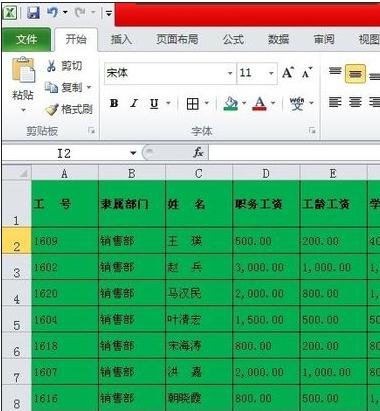
自定义筛选步骤2:选择第一行要添加筛选的单元格,然后选择开始菜单下的“排序和筛选”(工具栏的右边),点击后,在下拉列表里选择“筛选”。
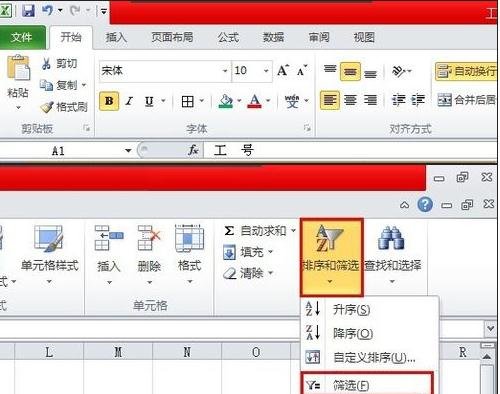
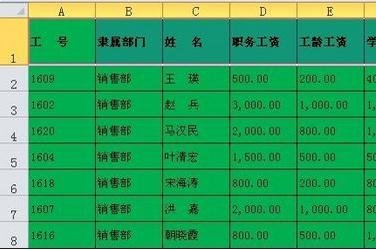
自定义筛选步骤3:然后第一行的标题行都出现一个“三角形”图标,点击,然后我们可以看到筛选,然后在“搜索”栏里输入要筛选的信息即可(举例1601)再点确定即可。
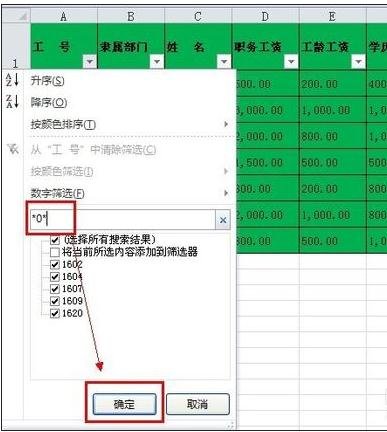
自定义筛选步骤4:筛选结果如下,其它的数据将都被隐藏了,只显示筛选条件的信息。
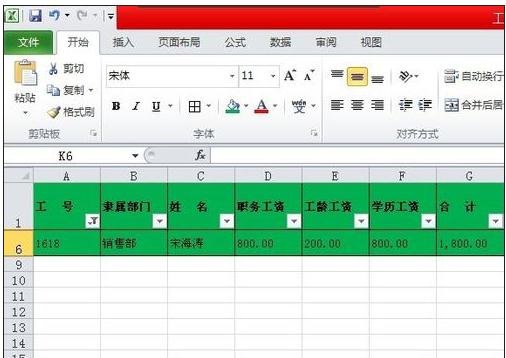
自定义筛选步骤5:同类筛选
当我们对某一资料数据不是很全面,或者是某一类数据有共同特征,下面我们来用“*”号来代替前的数据。如下筛选,
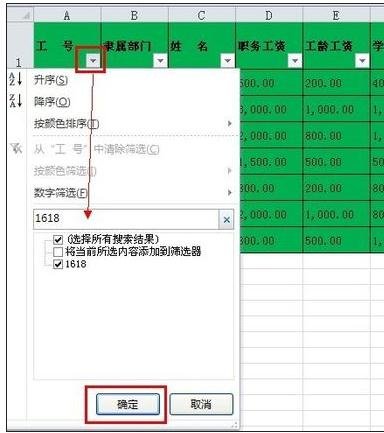
自定义筛选步骤6:显示的结果如下,出现工号含有“0”数字的数据。
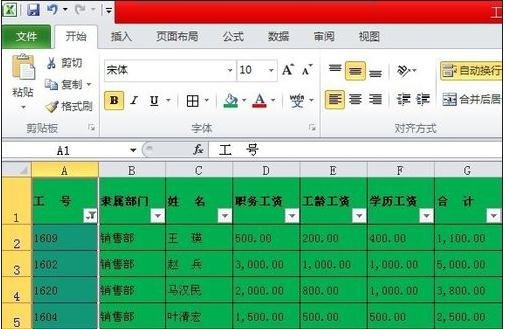
自定义筛选步骤7:自定义筛选
我们比如对“职务工资”进行筛选,同样操作,点筛选符号,再点“文本筛选”选择已有的条件,或者点自定义也可以。如下图所示
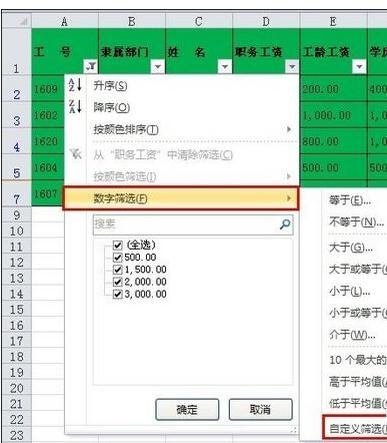
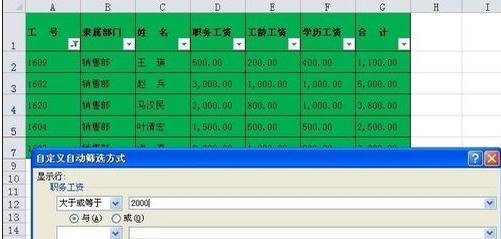
自定义筛选步骤8:显示的结果如下,出现职务工资大于或等于2000的数据。
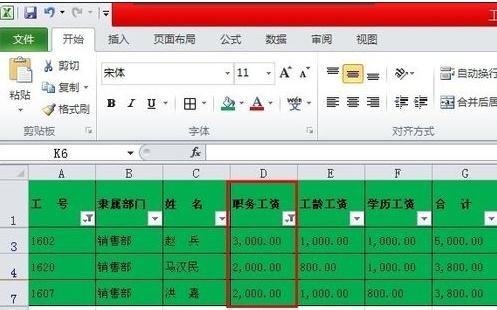
以上就是怎么在excel表格中进行自定义筛选的全部内容了,大家都学会了吗?
关于《怎么在excel表格中进行自定义筛选?excel表格进行自定义筛选的方法》相关问题的解答书姽小编就为大家介绍到这里了。如需了解其他软件使用问题,请持续关注国旅手游网软件教程栏目。
版权声明:本文内容由互联网用户自发贡献,该文观点仅代表作者本人。本站仅提供信息存储空间服务,不拥有所有权,不承担相关法律责任。如果发现本站有涉嫌抄袭侵权/违法违规的内容,欢迎发送邮件至【1047436850@qq.com】举报,并提供相关证据及涉嫌侵权链接,一经查实,本站将在14个工作日内删除涉嫌侵权内容。
本文标题:【excel表格中自定义筛选怎么搞[excel如何自定义筛选]】
本文链接:http://www.citshb.com/class251686.html
![[]](http://img.citshb.com/uploads/article/20240930/66fab518f25e6.jpg)